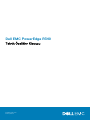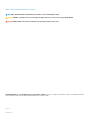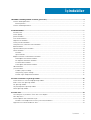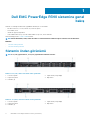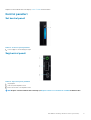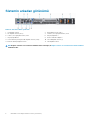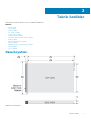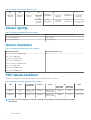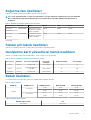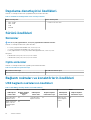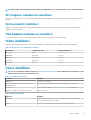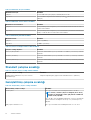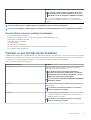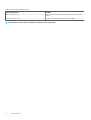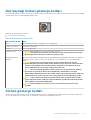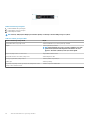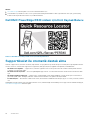Dell EMC PowerEdge R340
Teknik Özellikler Kılavuzu
Resmi Model: E58S Series
Resmi Tip: E58S001

Notlar, dikkat edilecek noktalar ve uyarılar
NOT NOT, ürününüzü daha iyi kullanmanıza yardımcı olacak önemli bilgiler sağlar.
DİKKAT DİKKAT, donanım hasarı veya veri kaybı olasılığını gösterir ve sorunu nasıl önleyeceğinizi bildirir.
UYARI UYARI, mülk hasarı, kişisel yaralanma veya ölüm potansiyeline işaret eder.
© 2018 2019 Dell Inc. veya bağlı kuruluşları. Tüm hakları saklıdır. Dell, EMC ve diğer ticari markalar, Dell Inc. veya bağlı kuruluşlarının
ticari markalarıdır. Diğer ticari markalar ilgili sahiplerinin ticari markaları olabilir.
2019 - 12
Revizyon A03

1 Dell EMC PowerEdge R340 sistemine genel bakış............................................................................ 4
Sistemin önden görünümü....................................................................................................................................................4
Kontrol panelleri............................................................................................................................................................... 5
Sistemin arkadan görünümü.................................................................................................................................................6
2 Teknik özellikler........................................................................................................................... 7
Kasa boyutları......................................................................................................................................................................... 7
Sistem ağırlığı..........................................................................................................................................................................8
İşlemci özellikleri..................................................................................................................................................................... 8
PSU teknik özellikleri............................................................................................................................................................. 8
Soğutma fanı özellikleri..........................................................................................................................................................9
Sistem pili teknik özellikleri....................................................................................................................................................9
Genişletme kartı yükselticisi teknik özellikleri......................................................................................................................9
Bellek özellikleri.......................................................................................................................................................................9
Depolama denetleyicisi özellikleri........................................................................................................................................10
Sürücü özellikleri...................................................................................................................................................................10
Sürücüler......................................................................................................................................................................... 10
Optik sürücüler................................................................................................................................................................10
Bağlantı noktaları ve konektörlerin özellikleri.....................................................................................................................10
USB bağlantı noktalarının özellikleri..............................................................................................................................10
NIC bağlantı noktalarının özellikleri................................................................................................................................ 11
Seri konnektör özellikleri.................................................................................................................................................11
VGA bağlantı noktalarının özellikleri...............................................................................................................................11
Video özellikleri...................................................................................................................................................................... 11
Çevre özellikleri......................................................................................................................................................................11
Standart çalışma sıcaklığı...............................................................................................................................................12
Genişletilmiş çalışma sıcaklığı.........................................................................................................................................12
Partikül ve gaz kirliliği teknik özellikleri......................................................................................................................... 13
3 Sistem tanılamaları ve gösterge kodları.........................................................................................15
Sistem durumu ve sistem kimliği gösterge kodları........................................................................................................... 15
iDRAC Direct LED gösterge kodları....................................................................................................................................16
NIC gösterge kodları............................................................................................................................................................ 16
Güç kaynağı ünitesi gösterge kodları..................................................................................................................................17
Sürücü gösterge kodları.......................................................................................................................................................17
4 Yardım alma................................................................................................................................19
Geri Dönüşüm veya Kullanım Ömrü Sonu servis bilgileri..................................................................................................19
Dell'e Başvurma.................................................................................................................................................................... 19
Sistem bilgilerine QRL kullanarak erişim.............................................................................................................................19
Dell EMC PowerEdge R340 sistem için Hızlı Kaynak Bulucu................................................................................... 20
SupportAssist ile otomatik destek alma............................................................................................................................20
İçindekiler
İçindekiler 3

Dell EMC PowerEdge R340 sistemine genel
bakış
Dell EMC PowerEdge R340 sistem aşağıdakileri destekleyen 1U sunucudur:
• Bir adet Intel Xeon, Core i3, Pentium veya Celeron işlemci
• Dört DIMM yuvası
• İki adet AC güç kaynağı ünitesi
• Sekiz adede kadar 2,5 inç veya dört adede kadar 3,5 inç SAS, SATA sürücüler.
Daha fazla bilgi için, bkz. Teknik özellikler bölümü.
NOT
Aksi belirtilmedikçe SAS, SATA sürücüleri ve SSD örneklerinin tümü bu belgede sürücüler olarak adlandırılır.
Konular:
• Sistemin önden görünümü
• Sistemin arkadan görünümü
Sistemin önden görünümü
NOT
8 x 2,5 inç yapılandırması, 4 x 3,5 inç yapılandırmasından daha kısadır.
Rakam 1. 8 x 2,5 inç sürücü sisteminin önden görünümü
1.
Sol kontrol paneli 2. Optik sürücü (isteğe bağlı)
3. Sağ kontrol paneli 4. Bilgi etiketi
5. Sürücüler (8)
Rakam 2. 4 x 3,5 inç sürücü sisteminin önden görünümü
1.
Sol kontrol paneli 2. Optik sürücü (isteğe bağlı)
3. Sağ kontrol paneli 4. Bilgi etiketi
5. Sürücüler (4)
1
4 Dell EMC PowerEdge R340 sistemine genel bakış

Bağlantı noktaları hakkında daha fazla bilgi için Teknik Özellikler bölümüne bakın.
Kontrol panelleri
Sol kontrol paneli
Rakam 3. Sol kontrol paneli görünümü
1. Sistem sağlığı ve sistem kimliği göstergesi
Sağ kontrol paneli
Rakam 4. Sağ kontrol paneli görünümü
1. Güç düğmesi
2. USB 2.0 uyumlu bağlantı noktası
3. iDRAC Direct Micro USB bağlantı noktası
NOT
Bağlantı noktaları hakkında daha fazla bilgi için Bağlantı noktaları ve konnektörlerin özellikleri bölümüne bakın.
Dell EMC PowerEdge R340 sistemine genel bakış 5

Sistemin arkadan görünümü
Rakam 5. Sistemin arkadan görünümü
1. Seri bağlantı noktası 2. NIC bağlantı noktası (GB 1)
3. NIC bağlantı noktası (GB 2) 4. Yarım boy PCIe genişletme kartı yuvası
5. Tam boy PCIe genişletme kartı yuvası 6. Güç kaynağı birimi 1
7. Güç kaynağı birimi 2 8. Sistem tanımlama düğmesi
9. Sistem durumu göstergesi kablo bağlantı noktası (CMA) 10. USB 3.0 bağlantı noktası (2)
11. iDRAC9 adanmış bağlantı noktası 12. VGA bağlantı noktası
NOT Bağlantı noktaları ve konnektörler hakkında daha fazla bilgi için Bağlantı noktası ve konnektörlerin teknik özellikleri
bölümüne bakın.
6 Dell EMC PowerEdge R340 sistemine genel bakış

Teknik özellikler
Bu bölümde sisteminizin teknik ve çevresel özelliklerine değinilmiştir.
Konular:
• Kasa boyutları
• Sistem ağırlığı
• İşlemci özellikleri
• PSU teknik özellikleri
• Soğutma fanı özellikleri
• Sistem pili teknik özellikleri
• Genişletme kartı yükselticisi teknik özellikleri
• Bellek özellikleri
• Depolama denetleyicisi özellikleri.
• Sürücü özellikleri
• Bağlantı noktaları ve konektörlerin özellikleri
• Video özellikleri
• Çevre özellikleri
Kasa boyutları
Rakam 6. Kasa boyutları
2
Teknik özellikler 7

Tablo 1. Dell EMC PowerEdge R340 kasa boyutları
Xa Xb Y Za Zb Zc
482,0 mm
(18,98 inç)
434,0 mm
(17,08 inç)
42,8 mm
(1,68 inç)
Çerçeveli:
35,64 mm
(1,4 inç)
Çerçevesiz:
22,0 mm
(0,87 inç)
8 x 2,5 inç
yapılandırması
483,72 mm
(19,04 inç)
8 x 2,5 inç
yapılandırması
522,85 mm
(20,58 inç)
4 x 3,5 inç
yapılandırması
534,5 mm
(21,04 inç)
4 x 3,5 inç
yapılandırması
573,6 mm (22,58
inç)
Sistem ağırlığı
Tablo 2. Dell EMC PowerEdge R340 sistemi ağırlığı
Sistem yapılandırması Maksimum ağırlık (tüm sürücüler/SSD'ler ile)
8 x 2,5 inç yapılandırma 12 kg (26,5 lb)
4 x 3,5 inç yapılandırma 13,2 kg (29,10 lb)
İşlemci özellikleri
Tablo 3. Dell EMC PowerEdge R340 işlemci özellikleri
Desteklenen işlemci Desteklenen işlemci sayısı
Intel Xeon işlemci E-2200 ürün ailesi
Intel Core i3 9100 işlemci
Intel Pentium G5420 işlemci
Intel Celeron G4930 işlemci
Intel Xeon işlemci E-2100 ürün ailesi
Intel Core i3 8100 işlemci
Intel Pentium G5500 işlemci
Intel Celeron G4900 işlemci
Bir
PSU teknik özellikleri
Dell EMC PowerEdge R340 sistemi iki adede kadar AC güç kaynağı ünitesini (PSU) destekler.
Tablo 4.
Dell EMC PowerEdge R340 PSU teknik özellikleri
PSU Sınıf Isı dağıtımı
(maksimum)
Frekans Voltaj AC Akım
Yüksek hat
100 - 240 V
Düşük hat
100 - 120 V
350 W AC Platin Yedekli - 1356
BTU/sa
50/60 Hz
100–240 V AC,
otomatik aralıklı
350 W YOK 4,8 A–2,4 A
550 W AC Platin 2107 BTU/sa 50/60 Hz 100–240 V AC,
otomatik aralıklı
550 W YOK 7,4 A–3,7 A
NOT Ayrıca bu sistem fazdan faza voltajı 230 V değerini geçmeyen BT güç sistemlerine bağlanacak şekilde
tasarlanmıştır.
8 Teknik özellikler

Soğutma fanı özellikleri
Dell EMC PowerEdge R340 sistem aşağıdaki soğutma fanlarını destekler.
NOT sistem yapılandırmanızı seçerken veya yükseltirken, en iyi güç kullanımını sağlamak için sistem güç tüketimini
Dell.com/ESSA adresinde bulunan Dell Energy Smart Solution Advisor (Dell Enerji Akıllı Çözüm Danışmanı) ile
doğrulayın.
Tablo 5. Dell EMC PowerEdge R340 fanı destek matrisi
Ön depolama PSU tipi Fan 1 Fan 2 Fan 3 Fan 4
8 x 2,5 inç Yedekli 350 W PERC kartı ve/veya
genişletme yükselticisi
takılıysa gereklidir.
Gerekli Gerekli Gerekli
4 x 3,5 inç
8 x 2,5 inç Yedekli 550 W PERC kartı ve/veya
genişletme yükselticisi
takılıysa gereklidir.
Gerekli Gerekli Gerekli
4 x 3,5 inç
İsteğe bağlı - .
Sistem pili teknik özellikleri
Dell EMC PowerEdge R340 sistem CR 2032 3.0-V lityum düğme sistem pilini destekler.
Genişletme kartı yükselticisi teknik özellikleri
Dell EMC PowerEdge R340 sistemi iki adede kadar 3. nesil PCI Express’i (PCIe) destekler.
Tablo 6.
Sistem kartında desteklenen genişletme kartı yuvaları
PCIe yuvası Yükseltici PCIe yuvası yüksekliği
PCIe yuvası
uzunluğu
Bağlantı genişliği Yuva genişliği
Yuva 1 x8 PCIe Düşük profilli Yarım uzunluk x4 x8
Yuva 2 x16 PCIe
Düşük Profilli/Tam
Yükseklikli
Yarım uzunluk x8 x16
Dahili PERC x8 PCIe Düşük profilli Yarım uzunluk x8 x8
Bellek özellikleri
PowerEdge R340 sistemi iyileştirilmiş çalışma için aşağıdaki bellek özelliklerini destekler.
Tablo 7. Bellek
özellikleri
DIMM tipi DIMM derecesi DIMM kapasitesi Minimum RAM Maksimum RAM
UDIMM
Tek aşamalı
8 GB 8 GB 32 GB
16 GB 16 GB 64 GB
Çift aşamalı
8 GB 8 GB 32 GB
16 GB 16 GB 64 GB
Tablo 8. Bellek modülü soketleri
Bellek modülü soketleri Hız
Dört 288 pin 2666 MT/s
Teknik özellikler 9

Depolama denetleyicisi özellikleri.
Dell EMC PowerEdge R340 sistemi aşağıdaki denetleyici kartlarını destekler:
Tablo 9. Dell EMC PowerEdge R340 sistem denetleyici kartları
Dahili denetleyiciler Harici denetleyiciler
• PERC H730P
• PERC H330
• S140
• HBA330
• 12 Gb/sn SAS Har. HBA
Sürücü özellikleri
Sürücüler
NOT
8 x 2,5 inç yapılandırması, 4 x 3,5 inç yapılandırmasından daha kısadır.
Dell EMC PowerEdge R340 sistemi şunları destekler:
• 8 x 2,5 inç çalışır durumda takılabilir SAS, SATA veya SSD
• 4 x 3,5 inç çalışır durumda takılabilir SAS, SATA veya SSD
• 3,5 inç adaptörlerde 4 x 2,5 inç çalışır durumda değiştirilebilir SAS, SATA veya SSD
Arka panel:
• 8 adede kadar 2,5 inç SAS, SATA, veya SSD sürücü
• 4 adede kadar 3,5 inç SAS, SATA, veya SSD sürücü
Optik sürücüler
Dell EMC PowerEdge R340 sistem aşağıdaki optik sürücüleri destekler.
Tablo 10. Desteklenen
optik sürücü tipi
Desteklenen sürücü tipi Desteklenen sürücü sayısı
Adanmış SATA DVD-ROM sürücü veya DVD+/-RW sürücü Bir
Bağlantı noktaları ve konektörlerin özellikleri
USB bağlantı noktalarının özellikleri
Tablo 11.
Dell EMC PowerEdge R340 sistem USB özellikleri
Ön Arka Dahili
USB bağlantı
noktası türü
Bağlantı bağlantı
noktalarının
sayısı
USB bağlantı
noktası türü
Bağlantı bağlantı
noktalarının sayısı
USB bağlantı
noktası türü
Bağlantı bağlantı
noktalarının sayısı
USB 2.0 uyumlu
bağlantı noktası
Bir USB 3.0 uyumlu
bağlantı noktaları
İki Dahili USB 3.0
uyumlu bağlantı
noktası
Bir
iDRAC Direct için
Micro USB 2.0
uyumlu bağlantı
noktası
Bir
10 Teknik özellikler

NOT Mikro USB 2.0 uyumlu bağlantı noktası yalnızca bir iDRAC Direct veya yönetim bağlantı noktası olarak kullanılabilir.
NIC bağlantı noktalarının özellikleri
Dell EMC PowerEdge R340 sistemi, arka panelde iki adede kadar 10/100/1000 Mb/sn Ağ Arabirimi Denetleyicisi (NIC) bağlantı noktasını
destekler.
Seri konnektör özellikleri
Dell EMC PowerEdge R340 sistem arka panel üzerinde bir adet seri konnektörü destekler; bu 9 pinli ve Veri Terminali Ekipmanı (DTE)
16550 uyumlu bir konnektördür.
VGA bağlantı noktalarının özellikleri
PowerEdge R340 sistem, sistem arka panellerinde bulunan bir adet DB-15 VGA bağlantı noktasını destekler.
Video özellikleri
Dell EMCPowerEdgeR340sistem 16 MB video çerçeve arabelleğine sahip tümleşik Matrox G200 grafik denetleyicisini destekler.
Tablo 12. Desteklenen video çözünürlüğü seçenekleri
Çözünürlük Yenileme hızı (Hz) Renk derinliği (bit)
640 x 480 60, 72 8, 16, 24
800 x 600 60, 75, 85 8, 16, 24
1024 x 768 60, 75, 85 8, 16, 24
1152 x 864 60, 75, 85 8, 16, 24
1280 x 1024 60, 75 8, 16, 24
Çevre özellikleri
NOT
Çevresel sertifikalar hakkında ek bilgi için www.dell.com/support/home adresindeki Kılavuzlar ve Belgeler arasında
bulunan
Ürün Çevresel Veri Sayfası
'na başvurun.
Tablo 13. Sıcaklık spesifikasyonları
Sıcaklık Özellikler
Depolama -40–65°C (-40–149°F)
Sürekli Çalışma (950 metre veya 3117 fit'ten az
yükseklikler için)
Ekipman doğrudan güneş ışığına maruz kalmadan 10-35°C (50-95°F).
Temiz hava Temiz hava ile ilgili bilgi için Genişletilmiş Çalışma Sıcaklığı bölümüne bakın.
Maksimum sıcaklık eğimi (çalışma ve saklama) 20°C/sa (68°F/sa)
Tablo 14. Bağıl nem özellikleri
Bağıl nem Özellikler
Depolama Maksimum nem noktasında 33°C (91°F) sıcaklıkta %5 ila %95 RH arasında.
Atmosfer daima yoğuşmasız olmalıdır.
Çalışma 29°C (84,2°F) maksimum nem noktasında %10 ila %80 arasında
Teknik özellikler 11

Tablo 15. Maksimum titreşim özellikleri
Maksimum titreşim Özellikler
Çalışma 5 Hz ila 350 Hz'de (tüm çalışma yönlerinde) 0,26 G
rms
'dir
Depolama 10 Hz ila 500 Hz değerlerinde 15 dakika için 1,88 G
rms
(altı kenarın tümü test
edilmiştir)
Tablo 16. Maksimum sarsıntı darbesi özellikleri
Maksimum sarsıntı darbesi Özellikler
Çalışma 11 ms'ye kadar pozitif ve negatif x, y ve z eksenlerinde 6 G'lik altı adet art arda
verilen sarsıntı darbesi.
Depolama 2 ms'ye kadar pozitif ve negatif x, y ve z eksenlerinde (sistemin her tarafında tek
darbe) 71 G'lik altı adet art arda verilen sarsıntı darbesi.
Tablo 17. Maksimum yükseklik özellikleri
Maksimum irtifa Özellikler
Çalışma 3048 m (10,000 ft)
Depolama 12.000 m (39.370 fit)
Tablo 18. Çalışma sıcaklığını azaltma teknik özellikleri
Çalışma sıcaklığı düşürme Özellikler
35°C'ye (95°F) kadar Maksimum sıcaklık 950 m (3,117 fit) üzerinde 1 °C/300 m (1 °F/547 fit) oranında
düşürülür.
35-40°C (95-104°F) Maksimum sıcaklık 950 m (3.117 fit) üzerinde 1 °C/175 m (1 °F/319 fit) oranında
düşürülür.
40-45°C (104-113°F) Maksimum sıcaklık 950 m (3.117 fit) üzerinde 1 °C/125 m (1 °F/228 fit) oranında
düşürülür.
Standart çalışma sıcaklığı
Tablo 19. Standart çalışma sıcaklığı
teknik özellikleri
Standart çalışma sıcaklığı Özellikler
Sürekli Çalışma (950 metre veya 3117 fit'ten az
yükseklikler için)
Ekipman doğrudan güneş ışığına maruz kalmadan 10-35°C (50-95°F).
Genişletilmiş çalışma sıcaklığı
Tablo 20.
Genişletilmiş çalışma sıcaklığı özellikleri
Genişletilmiş çalışma sıcaklığı Özellikler
Sürekli işletim 29°C çiy noktasında %5 ila %85 bağıl nemde 5°C ila 40°C.
NOT Sistem, standart çalışma sıcaklığının (10°C-35°C)
dışında 5°C gibi düşük ve 40°C gibi yüksek sıcaklıklarda
sürekli olarak çalışabilir.
35°C ile 40°C arası sıcaklıklarda, 950 m'nin (3,1171 fit) üzerinde izin
verilen maksimum sıcaklığı her 175 m için 1°C (319 fit başına 1°F)
düşürün.
yıllık çalışma saatlerinin ≤ %1'i 29°C çiy noktasında %5 ila %90 bağıl nemde -5°C ila -45°C.
12 Teknik özellikler

Genişletilmiş çalışma sıcaklığı Özellikler
NOT Sistem, standart çalışma sıcaklığının (10°C-35°C)
dışında yıllık çalışma saatinin maksimum %1'i için -5°C
gibi düşük veya 45°C gibi yüksek sıcaklıklarda çalışabilir.
40°C ila 45°C sıcaklıklarda, 950 m'nin (3,117 fit) üzerinde izin
verilen maksimum sıcaklığı her 125 m için 1°C (228 fit başına 1°F)
düşürün.
NOT Genişletilmiş çalışma sıcaklığı aralığında çalıştırıldığında, sistem performansı etkilenebilir.
NOT Sistem genişletilmiş sıcaklık aralığında çalıştırılırken Sistem Olay Günlüğü'nde ortam sıcaklığı uyarıları verilebilir.
Genişletilmiş çalışma sıcaklığı kısıtlamaları
• 5°C'nin altında ilk çalıştırma yapmayın.
• Belirtilen çalışma sıcaklığı Taze Hava soğutması için maksimum 950 m yüksekliğe göredir.
• Yedekli güç kaynağı birimleri gereklidir.
• Yedekli dört sistem fanı gereklidir.
• GPU desteklenmez.
• 80 W işlemciye kadar desteklenir.
• Dell yetkisi olmayan çevre birimi kartları ve/veya 25 W'den daha yüksek çevre birimi kartları desteklenmez.
• Teyp yedekleme birimi desteklenmez.
Partikül ve gaz kirliliği teknik özellikleri
Aşağıdaki tabloda, partikül veya gaz kirliliğinden dolayı BT ekipmanına herhangi bir zarar gelmesini ve/veya arıza olmasını önlemeye yardımcı
olacak sınırlamalar tanımlanmıştır. Partikül veya gaz kirliliği seviyeleri belirtilen sınırları aşar ve ekipmanın zarar görmesi ya da arızalanmasıyla
sonuçlanırsa çevre koşullarını iyileştirmeniz gerekir. Çevre koşullarının iyileştirilmesi müşterinin sorumluluğundadır.
Tablo 21.
Partikül kirliliği teknik değerleri
Partikül kontaminasyonu Özellikler
Hava filtreleme
%95 üst güvenlik sınırıyla ISO 14644-1 uyarınca ISO Sınıf 8 ile
tanımlanan veri merkezi hava filtrasyonu.
NOT Bu koşul yalnızca veri merkezi ortamları için
geçerlidir. Hava filtreleme gereksinimleri, veri merkezi
dışında kullanım için tasarlanmış BT ekipmanı, ofis veya
fabrika gibi ortamlar için geçerli değildir.
NOT Veri merkezine giren havanın MERV11 veya MERV13
filtrelemesi olmalıdır.
İletken toz Havada iletken toz, çinko teller veya diğer iletken parçacıklar
bulunmamalıdır.
NOT Bu koşul, veri merkezi ortamları ve veri merkezi
olmayan ortamlar için geçerlidir.
Aşındırıcı toz • Havada aşındırıcı toz bulunmamalıdır.
• Havadaki toz kalıntısının havadaki nem ile eriyebilme noktası
%60 bağıl nemden az olmalıdır.
NOT Bu koşul, veri merkezi ortamları ve veri merkezi
olmayan ortamlar için geçerlidir.
Teknik özellikler 13

Tablo 22. Gaz kirliliği teknik değerleri
Gaz içerikli kirlenme Özellikler
Bakır Parça Korozyonu ANSI/ISA71.04-1985 ile tanımlanan biçimde Sınıf G1 başına ayda
<300 Å
Gümüş Parça Korozyonu AHSRAE TC9.9 ile tanımlanan biçimde ayda <200 Å
NOT Maksimum aşındırıcı kirletici düzeyleri ≤%50 bağıl nemde ölçülmüştür.
14 Teknik özellikler

Sistem tanılamaları ve gösterge kodları
Sistem ön panelindeki tanı göstergeleri sistem başlatması sırasında sistem durumunu görüntüler.
Konular:
• Sistem durumu ve sistem kimliği gösterge kodları
• iDRAC Direct LED gösterge kodları
• NIC gösterge kodları
• Güç kaynağı ünitesi gösterge kodları
• Sürücü gösterge kodları
Sistem durumu ve sistem kimliği gösterge kodları
Sistem durumu ve sistem kimliği göstergesi, sisteminizin sol kontrol panelindedir.
Rakam 7. Sistem sağlığı ve sistem kimliği göstergesi
Tablo 23.
Sistem durumu ve sistem kimliği gösterge kodları
Sistem sağlığını izlemek ve sistem
KIMLIĞI gösterge kodu
Koşul
Düz mavi Gösterir. açık ise, sistem sağlıklı, ve sistem ID modu etkin değil. Basın, sistem sağlık ve sistem
KIMLIĞI geçmek için sistem ID modu.
Mavi yanıp sönüyor Gösterir. Sistem ID modu etkin. Basın, sistem sağlık ve sistem KIMLIĞI geçmek için sistem
sağlık modu.
Sabit sarı Gösterir. sistem, arıza güvenlik modu. Sorun devam ederse, Yardım Alma bölümüne bakın.
3
Sistem tanılamaları ve gösterge kodları 15

Sistem sağlığını izlemek ve sistem
KIMLIĞI gösterge kodu
Koşul
Yanıp sönen turuncu Sistemin bağlantısının kesildiğini gösterir. Özel hata iletileri için Sistem Olay Günlüğü'ne bakın.
Sistem bileşenlerini izleyen sistem ürün yazılımı ve aracıları tarafından üretilen olay ve hata
iletileri hakkında bilgi için qrl.dell.com adresindeki Hata Kodu Arama sayfasına bakın.
iDRAC Direct LED gösterge kodları
iDRAC Direct LED göstergesi ışıkları, iDRAC alt sisteminin bir parçası olarak bağlantı noktasının bağlı ve kullanılıyor olduğunu göstermek için
yanar.
Dizüstü bilgisayarınıza veya tabletinize bağlayabilmek için bir USB - Micro USB (tip AB) kablosu kullanarak iDRAC Direct'i
yapılandırabilirsiniz. Aşağıdaki tabloda, iDRAC Direct bağlantı noktası etkinken geçerli olan iDRAC Direct etkinliği açıklanmaktadır:
Tablo 24. iDRAC Direct LED gösterge kodları
iDRAC Direct LED
gösterge kodları
Koşul
İki saniye boyunca aralıksız
yeşil
Dizüstü bilgisayarın veya tabletin bağlandığını belirtir.
Yanıp sönen yeşil (iki saniye
boyunca yanar ve iki saniye
boyunca söner)
Bağlanan dizüstü bilgisayarın veya tabletin tanındığını belirtir.
Kapanır Dizüstü bilgisayarın veya tabletin fişinin çekildiğini belirtir.
NIC gösterge kodları
Arka paneldeki her NIC üzerinde etkinlik ve bağlantı durumuyla ilgili bilgi sağlayan bir gösterge bulunur. Etkinlik LED göstergesi, NIC'ten veri
akışı olup olmadığını, bağlantı LED göstergesi ise bağlı ağın hızını gösterir.
Rakam 8. NIC gösterge kodları
1. Bağlantı LED göstergesi
2. Etkinlik LED göstergesi
Tablo 25. NIC gösterge kodları
Durum Koşul
Bağlantı ve etkinlik göstergeleri kapalı. NIC ağa bağlı değil.
Bağlantı göstergesi yeşil ve etkinlik göstergesi yeşil renkte
yanıp sönüyor.
NIC geçerli bir ağa maksimum bağlantı noktası hızında bağlı ve veri
gönderilip alınıyor.
Bağlantı göstergesi sarı ve etkinlik göstergesi yeşil renkte
yanıp sönüyor.
NIC geçerli bir ağa maksimum bağlantı noktası hızından daha düşük bir
hızda bağlı ve veri gönderilip alınıyor.
Bağlantı göstergesi yeşil ve etkinlik göstergesi kapalı. NIC, geçerli bir ağa maksimum bağlantı noktası hızında bağlı ve veri
gönderilmiyor ve alınmıyor.
Bağlantı göstergesi sarı ve etkinlik göstergesi kapalı. NIC geçerli bir ağa maksimum bağlantı noktası hızından daha düşük bir
hızda bağlı ve veri gönderilmiyor ve alınmıyor.
Bağlantı göstergesi yeşil renkte yanıp sönüyor ve etkinlik
kapalı.
NIC belirleme, NIC yapılandırma yardımcı programı ile etkinleştirilir.
16 Sistem tanılamaları ve gösterge kodları

Güç kaynağı ünitesi gösterge kodları
AC güç kaynağı üniteleri (PSU'lar), gösterge görevi gören aydınlatmalı yarı saydam bir kola sahiptir. Gösterge, gücün mevcut olup olmadığını
veya bir elektrik arızası meydana gelip gelmediğini gösterir.
Rakam 9. AC PSU durum göstergesi
1. AC PSU durum göstergesi/kolu
Tablo 26. AC PSU durum göstergesi kodları
Güç göstergesi kodları Koşul
Yeşil Geçerli bir güç kaynağı PSU'ya bağlıdır ve PSU çalışmaktadır.
Yanıp sönen turuncu PSU'da bir sorunu belirtir.
Yanmıyor PSU'ya güç bağlı değil.
Yanıp sönen yeşil PSU ürün yazılımı güncellenirken, PSU kolu yeşil renkte yanıp söner.
DİKKAT Ürün yazılımı güncellenirken, güç kablosunun ya da PSU'nun bağlantısını kesmeyin.
Bellenim güncellemesi kesilirse, PSU'lar işlev görmeyecektir.
Yeşil yanıp sönme ve
kapanma
Bir PSU'yu çalışır durumda takarken, PSU kolu 4 Hz hızında beş kez yeşil renkte yanıp söner ve kapanır. Bu
ışık düzeni; etkinlik, özellik seti, durum veya desteklenen voltaj açısından bir PSU uyuşmazlığı olduğunu
belirtir.
DİKKAT İki PSU takılıysa, her iki PSU'da da aynı türde etiket bulunmalıdır; örneğin,
Genişletilmiş Güç Performansı (EPP) etiketi. PSU’lar aynı güç derecesine sahip olsalar bile,
önceki nesil PowerEdge sunucularından PSU’ların karıştırılması desteklenmez. Bu, PSU
uyumsuzluk durumuna veya sistemin açılmamasına neden olur.
DİKKAT PSU uyuşmazlığını düzeltirken, yalnızca yanıp sönen göstergeli PSU'yu değiştirin.
Eşleşen bir çift yapmak için diğer PSU'yu değiştirmek, hata durumuna ve sistemin
beklenmedik şekilde kapanmasına neden olabilir. Yüksek çıkış yapılandırmasından düşük çıkış
yapılandırmasına geçmek veya bunun tam tersini yapmak için sistemi kapatmanız gerekir.
DİKKAT Yalnızca 240 V'yu destekleyen Titanium PSU'lar hariç, AC PSU'lar 240 V ve 120 V
giriş voltajlarını destekler. Farklı giriş voltajı alan birbiriyle aynı iki PSU, farklı watt gücünde
çıkış yapabilir ve eşleşmezliği tetikleyebilir.
DİKKAT İki PSU kullanılıyorsa, ikisi de aynı tür ve aynı maksimum çıkış gücüne sahip
olmalıdır.
Sürücü gösterge kodları
Sürücü taşıyıcısı üzerindeki LED'ler, her bir sürücünün durumunu gösterir. Sisteminizdeki tüm sürücülerin iki LED'i vardır: Bir etkinlik LED'i
(yeşil) ve bir durum LED'i (iki renkli, yeşil/sarı). Etkinlik LED'i sürücüye her erişildiğinde yanıp söner.
Sistem
tanılamaları ve gösterge kodları 17

Rakam 10. Sürücü göstergeleri
1. Sürücü etkinlik LED'i göstergesi
2. Sürücü durum LED'i göstergesi
3. Sürücü kapasite etiketi
NOT
Sürücü, Gelişmiş Ana Bilgisayar Arabirimi (AHCI) modundaysa durum LED göstergesi açılmaz.
Tablo 27. Sürücü gösterge kodları
Sürücü durumu gösterge kodu Koşul
Saniyede iki defa yeşil yanıp söner Sürücü tanımlama veya sökme işlemi için hazırlık.
Kapalı Sürücü çıkarılmaya hazırdır.
NOT Sürücü durum göstergesi, sistem açıldıktan sonra tüm
sürücüler başlatılana kadar kapalı konumda kalır. Bu süre
boyunca sürücüler çıkarma işlemi için hazır değildir.
Yeşil, sarı yanıp söner ve sonra söner Öngörülebilir sürücü arızası.
Saniyede dört kez sarı renkte yanıp söner Sürücü başarısız oldu.
Yavaşça yeşil renkte yanıp sönüyor Sürücü yeniden oluşturuluyor.
Sabit yeşil Sürücü çevrimiçi.
Üç saniye yeşil yanıp söner, üç saniye sarı yanıp söner ve altı
saniye sonra tamamen söner
Yeniden oluşturma durduruldu.
18 Sistem tanılamaları ve gösterge kodları

Yardım alma
Konular:
• Geri Dönüşüm veya Kullanım Ömrü Sonu servis bilgileri
• Dell'e Başvurma
• Sistem bilgilerine QRL kullanarak erişim
• SupportAssist ile otomatik destek alma
Geri Dönüşüm veya Kullanım Ömrü Sonu servis
bilgileri
Bu ürün için geri alma ve geri dönüşüm servisleri belirli ülkelerde sunulur. Sistem bileşenlerini elden çıkarmak istiyorsanız www.dell.com/
recyclingworldwide adresine gidin ve ilgili ülkeyi seçin.
Dell'e Başvurma
Dell, çeşitli çevrimiçi ve telefonla destek ve hizmet seçenekleri sağlar. Etkin bir İnternet bağlantınız yoksa, başvuru bilgilerini satış
faturanızda, irsaliyede, fişte veya Dell ürün kataloğunda bulabilirsiniz. Uygunluk durumu ülkeye ve ürüne göre değişiklik gösterebilir ve bazı
hizmetler bölgenizde sunulmayabilir. Satış, teknik destek veya müşteri hizmeti konularında Dell'e başvurmak için:
Adimlar
1. www.dell.com/support/home adresine gidin
2. Sayfanın sağ alt köşesindeki aşağı açılan menüden ülkenizi seçin.
3. Size özel destek için:
a) Servis Etiketinizi girin alanına sistem servis etiketinizi girin.
b) Gönder seçeneğini tıklatın.
Çeşitli destek kategorilerinin listelendiği destek sayfası görüntülenir.
4. Genel destek için:
a) Ürün kategorinizi seçin.
b) Ürün segmentinizi seçin.
c) Ürününüzü seçin.
Çeşitli destek kategorilerinin listelendiği destek sayfası görüntülenir.
5. Dell Global Teknik Destek iletişim bilgileri için:
a) Global Teknik Destek öğesine tıklayın
b) Teknik Desteğe Başvurun sayfası Dell Global Teknik Destek ekibi ile arama, sohbet veya e-posta yoluyla iletişim kurmak için gerekli
bilgileri görüntüler.
Sistem bilgilerine QRL kullanarak erişim
Önkosullar
Akıllı telefonunuzda veya tabletinizde QR kodu tarayıcısının kurulu olduğundan emin olun.
QRL sisteminiz hakkında aşağıdaki bilgileri içerir:
• Nasıl Yapılır videoları
• Kurulum ve Servis Kılavuzu, ve mekanik genel bakış gibi referans belgeleri
• Özel donanım yapılandırmanıza ve garanti bilgilerine hızlıca erişmek için sistem servis etiketiniz
• Teknik yardım ve satış ekipleri ile iletişime geçmek için Dell ile doğrudan bağlantı
4
Yardım alma 19

Adimlar
1. www.dell.com/qrl adresine gidin ve söz konusu ürününüzü bulun veya
2. Sisteminizdeki veya Quick Resource Locator [Hızlı Kaynak Bulucu] bölümündeki modele özgü Quick Resource (QR) [Hızlı Kaynak]
kodunu taramak
için akıllı telefonunuzu veya tabletinizi kullanın.
Dell EMC PowerEdge R340 sistem için Hızlı Kaynak Bulucu
Rakam 11. Dell EMC PowerEdge R340 sistem için Hızlı Kaynak Bulucu
SupportAssist ile otomatik destek alma
Dell EMC SupportAssist; Dell EMC sunucunuz, depolamanız ve ağ aygıtlarınız için teknik desteği otomatikleştiren isteğe bağlı bir Dell EMC
Services sunar. BT ortamınıza bir SupportAssist uygulaması yükleyip ayarlayarak, aşağıdaki avantajlardan yararlanabilirsiniz:
• Otomatik sorun algılama — SupportAssist, Dell EMC aygıtlarınızı izler ve hem proaktif hem de önceden tahminli şekilde donanım
sorunlarını
otomatik olarak algılar.
• Otomatik destek oluşturma — Bir sorun algılandığında SupportAssist otomatik olarak Dell EMC Teknik Destek'te bir destek talebi
açar.
• Otomatik tanılama koleksiyonu — SupportAssist, aygıtlarınızdaki sistem durumu bilgilerini otomatik olarak toplar ve Dell EMC'ye
güvenli bir şekilde yükler. Bu bilgiler, Dell EMC Teknik Destek tarafından sorun giderme amacıyla kullanılır.
• Proaktif iletişim — Bir Dell EMC Teknik Destek aracısı, destek durumu hakkında sizinle iletişime geçer ve sorunu çözmenize yardımcı
olur.
Kullanılabilir avantajlar aygıtınız için satın alınan Dell EMC Servis yetkilerine bağlı olarak farklılık gösterir. SupportAssist hakkında ek bilgi için,
www.dell.com/supportassist bölümüne gidin.
20
Yardım alma
-
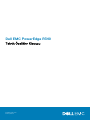 1
1
-
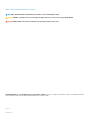 2
2
-
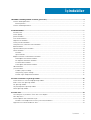 3
3
-
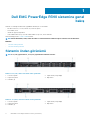 4
4
-
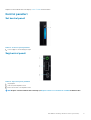 5
5
-
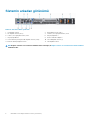 6
6
-
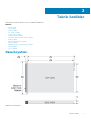 7
7
-
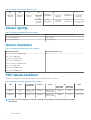 8
8
-
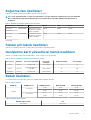 9
9
-
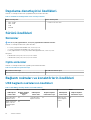 10
10
-
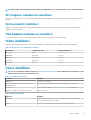 11
11
-
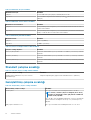 12
12
-
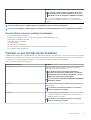 13
13
-
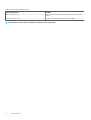 14
14
-
 15
15
-
 16
16
-
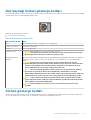 17
17
-
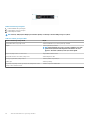 18
18
-
 19
19
-
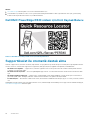 20
20